The Riftbreaker ist ein Basisaufbau-Survival-Videospiel mit RPG-Elementen. Es wurde von EXOR Studios entwickelt und von Surefire Games veröffentlicht. So können Sie The Riftbreaker unter Linux spielen.

Den Riftbreaker unter Linux zum Laufen bringen
Der Riftbreaker ist nicht nativ für Linux, aber Sie können ihn unter Linux spielen, wenn Sie ihn richtig konfigurieren. Zum Starten müssen Sie die auf Ihrem Linux-System installierte Steam-Anwendung einrichten.
Installieren Sie Steam
Die Installation von Steam unter Linux ist nicht schwierig, obwohl Sie dies im Terminal tun müssen. Um ein Terminalfenster auf dem Linux-Desktop zu starten, drücken Sie Strg + Alt + T auf der Tastatur. Oder suchen Sie im App-Menü nach „Terminal“ und starten Sie es auf diese Weise.
Wenn das Terminalfenster geöffnet und einsatzbereit ist, beginnt die Installation. Befolgen Sie die unten aufgeführten Installationsanweisungen für Ihr Linux-Betriebssystem.
Ubuntu
Verwenden Sie den folgenden apt install- Befehl in einem Terminalfenster, um Steam auf Ihrem Ubuntu-System zu installieren.
Sudo apt Steam installieren
Debian
Um Steam auf Ihrem Computer zu installieren, müssen Sie unter Debian das neueste Steam- DEB-Paket herunterladen . Verwenden Sie dazu den Befehl wget download, um die neueste Version von Steam für Ihren Computer herunterzuladen.
wget https://steamcdn-a.akamaihd.net/client/installer/steam.deb
Nachdem Sie die neueste Version von Steam auf Ihren Computer heruntergeladen haben, kann die Installation beginnen. Richten Sie mit dem Befehl dpkg unten die neueste Version von Steam auf Ihrem Computer ein.
sudo dpkg -i Steam.deb
Wenn das Steam-DEB-Paket auf Ihrem Computer installiert ist, verwenden Sie den Befehl apt-get install -f, um etwaige Abhängigkeitsfehler zu korrigieren , die während des Installationsvorgangs aufgetreten sein könnten.
sudo apt-get install -f
Arch Linux
Steam ist für Arch Linux- Benutzer im Software-Repository „multilib“ verfügbar . Um es auf Ihrem Computer einzurichten, müssen Sie zunächst „multilib“ aktivieren. Öffnen Sie die Datei /etc/pacman.conf in Ihrem bevorzugten Texteditor (als Root).
Sobald die Textdatei geöffnet ist, suchen Sie nach „multilib“ und entfernen Sie das #-Symbol. Entfernen Sie außerdem das #-Symbol aus den Zeilen direkt darunter. Wenn Sie fertig sind, speichern Sie Ihre Änderungen und führen Sie den Befehl pacman -Syy aus .
sudo pacman -Syy
Wenn das Software-Repository „mutlilib“ auf Ihrem Computer eingerichtet ist, installieren Sie die neueste Version von Steam mit dem Pacman -Befehl auf Ihrem System.
sudo pacman -S Steam
Fedora/OpenSUSE
Wenn Sie Fedora oder OpenSUSE Linux verwenden , können Sie Steam über die offiziellen Software-Repositorys installieren, die in Ihrem Betriebssystem enthalten sind. Allerdings funktioniert die Flatpak-Version von Steam auf diesen Betriebssystemen viel besser, daher empfehlen wir, stattdessen diese Anweisungen zu befolgen.
Flatpak
Um Steam als Flatpak unter Linux nutzen zu können, müssen Sie zunächst die Flatpak-Laufzeitumgebung auf Ihrem Computer einrichten. Richten Sie die Laufzeit auf Ihrem Linux-PC ein, indem Sie unserer Anleitung zu diesem Thema folgen.
Nachdem Sie die Flatpak-Laufzeitumgebung auf Ihrem Computer eingerichtet haben, führen Sie die beiden folgenden Befehle aus, um die neueste Steam-Version einzurichten.
flatpak remote-add --if-not-exists flathub https://flathub.org/repo/flathub.flatpakrepo
flatpak installiere flathub com.valvesoftware.Steam
Installieren Sie Riftbreaker unter Linux
Wenn die Steam-App auf Ihrem Linux-System installiert ist, starten Sie sie auf Ihrem Computer und melden Sie sich bei Ihrem Konto an. Befolgen Sie nach dem Öffnen der App die nachstehenden Schritt-für-Schritt-Anweisungen, um The Riftbreaker unter Linux zum Laufen zu bringen.
Schritt 1: Suchen Sie das „Steam“-Menü in Steam und klicken Sie darauf, um seine Optionen anzuzeigen. Wählen Sie anschließend die Schaltfläche „Einstellungen“, um auf den Steam-Einstellungsbereich zuzugreifen. Klicken Sie dort auf die Schaltfläche „Steam Play“, um auf den Steam Play-Bereich zuzugreifen.
Suchen und aktivieren Sie im Steam Play-Bereich sowohl das Kontrollkästchen „Steam Play für alle anderen Titel aktivieren“ als auch das Kontrollkästchen „Steam Play für unterstützte Titel aktivieren“. Klicken Sie abschließend auf „OK“, um die Änderungen zu speichern.
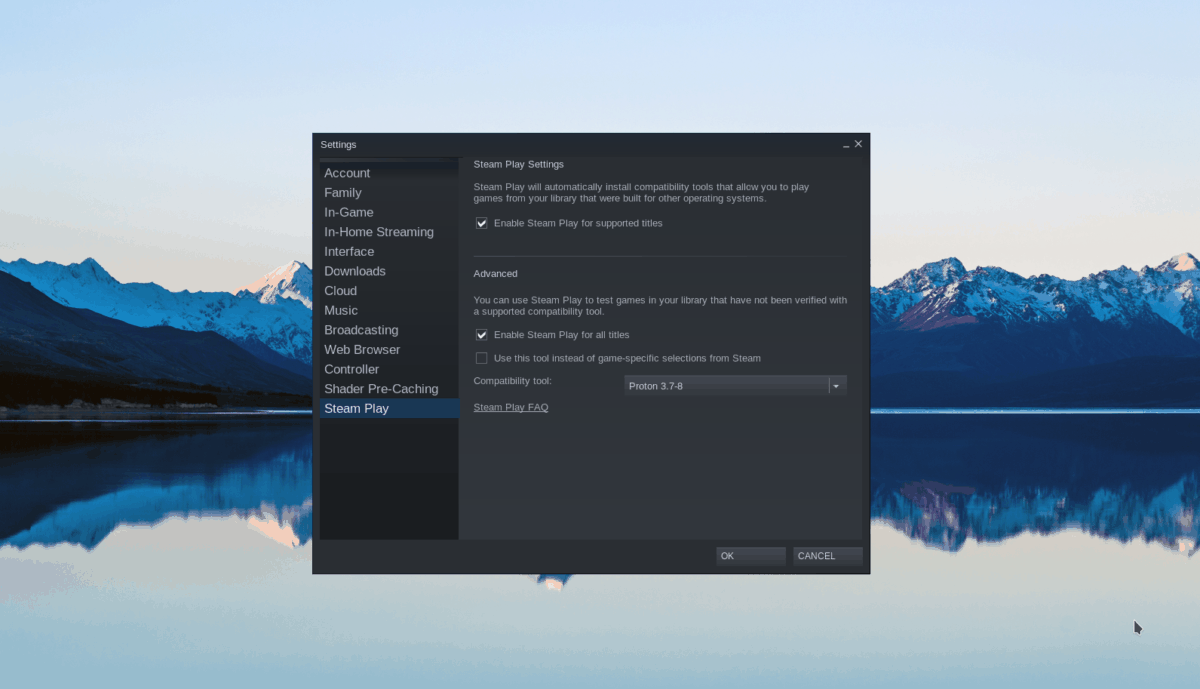
Schritt 2: Sie müssen eine benutzerdefinierte Version von Proton installieren, damit The Riftbreaker unter Linux funktioniert. Öffnen Sie dazu ein Terminalfenster und verwenden Sie die folgenden Befehle, um alles zum Laufen zu bringen.
Nativer Steam
mkdir -p ~/.steam/root/compatibilitytools.d wget https://github.com/GloriousEggroll/proton-ge-custom/releases/download/7.0rc3-GE-1/Proton-7.0rc3-GE-1. tar.gz tar -xvf Proton-7.0rc3-GE-1.tar.gz -C ~/.steam/root/compatibilitytools.d/
Flatpak Steam
mkdir -p ~/.var/app/com.valvesoftware.Steam/data/Steam/compatibilitytools.d/ wget https://github.com/GloriousEggroll/proton-ge-custom/releases/download/7.0rc3-GE- 1/Proton-7.0rc3-GE-1.tar.gz tar -xvf Proton-7.0rc3-GE-1.tar.gz -C ~/.var/app/com.valvesoftware.Steam/data/Steam/compatibilitytools. D/
Starten Sie nach der Installation der benutzerdefinierten Version von Steam die Steam-Anwendung neu und melden Sie sich erneut an.
Schritt 3: Suchen Sie in Steam nach der Schaltfläche „Store“ und klicken Sie mit der Maus darauf, um den Steam-Store zu laden. Suchen Sie im Store nach dem Suchfeld und klicken Sie mit der Maus darauf. Geben Sie dann „The Riftbreaker“ ein.
Durchsuchen Sie die Suchergebnisse nach „The Riftbreaker“ und klicken Sie darauf, um die Steam-Store-Seite des Spiels zu laden.
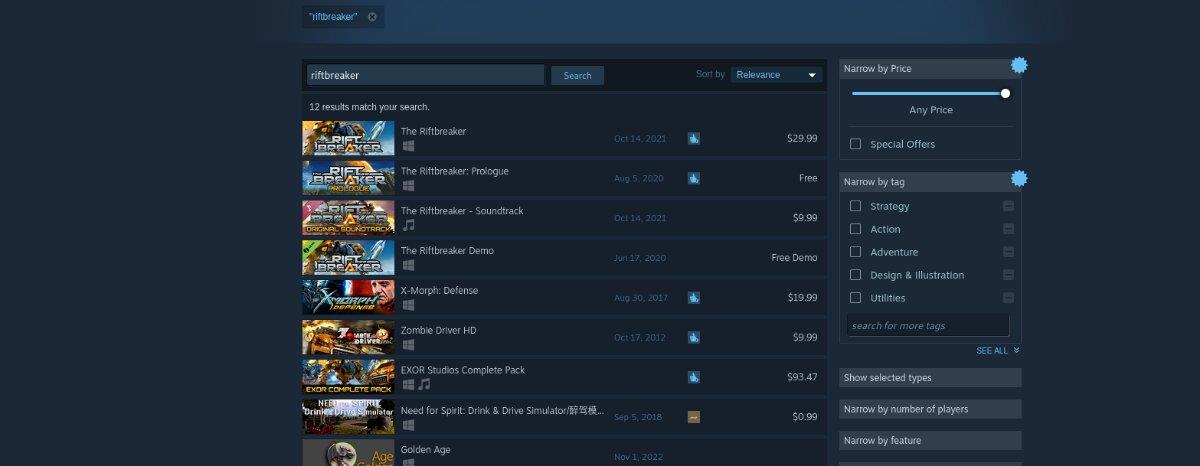
Schritt 4: Suchen Sie auf der Store-Seite von The Rifterbreaker die grüne Schaltfläche „Zum Warenkorb hinzufügen“ und klicken Sie mit der Maus darauf, um das Spiel Ihrem Warenkorb hinzuzufügen. Danach kaufen Sie das Spiel und fügen es Ihrem Konto hinzu.
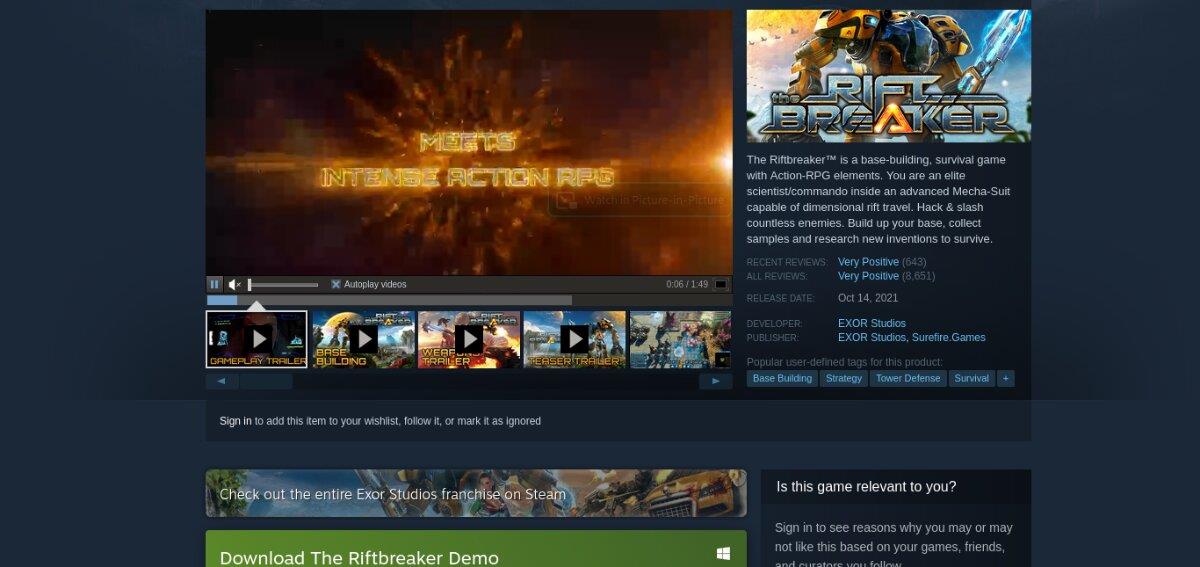
Schritt 5: Klicken Sie nach dem Kauf von The Riftbreaker auf die Schaltfläche „Bibliothek“, um auf Ihre Steam-Spielebibliothek zuzugreifen. Klicken Sie dann mit der rechten Maustaste darauf und wählen Sie „Eigenschaften“, um auf die Eigenschaften des Spiels zuzugreifen.
Wählen Sie im Kontextmenü „Startoptionen festlegen“ und klicken Sie darauf. Fügen Sie dann den Code zu den Startoptionen hinzu.
PROTON_NO_ESYNC=1 %command%
Schritt 6: Suchen Sie die blaue Schaltfläche „INSTALLIEREN“ und klicken Sie mit der Maus darauf, um das Spiel herunterzuladen und auf Ihrem Computer zu installieren. Wenn der Downloadvorgang abgeschlossen ist, wird die blaue Schaltfläche „INSTALLIEREN“ zu einer grünen Schaltfläche „SPIELEN“. Wählen Sie es aus, um das Spiel zu starten.



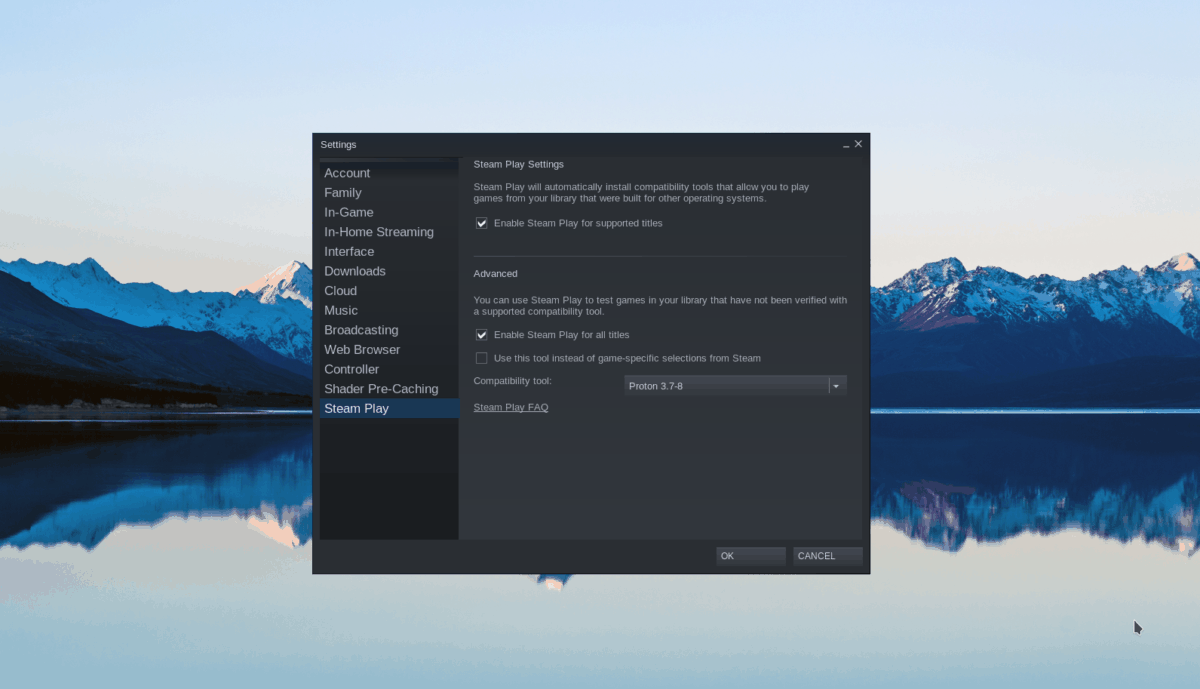
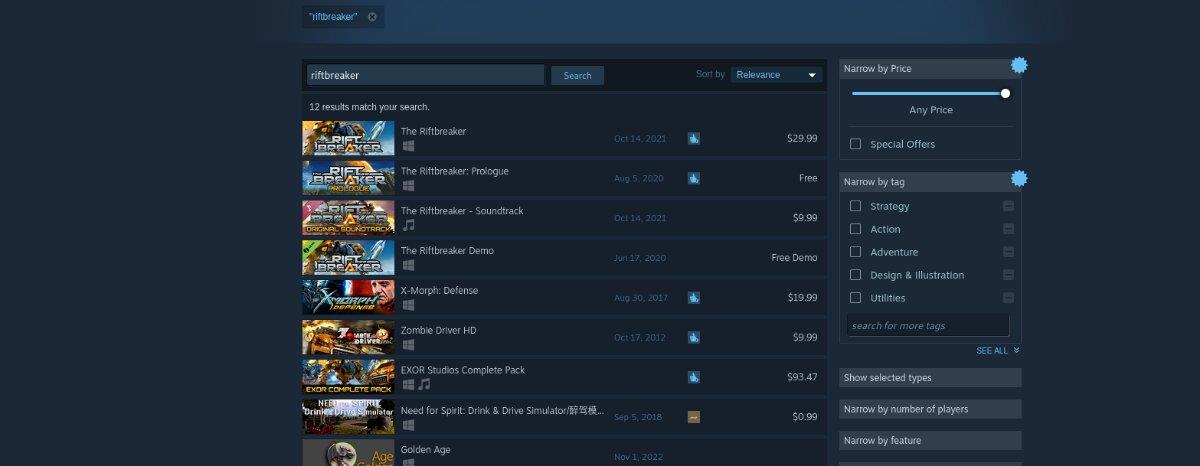
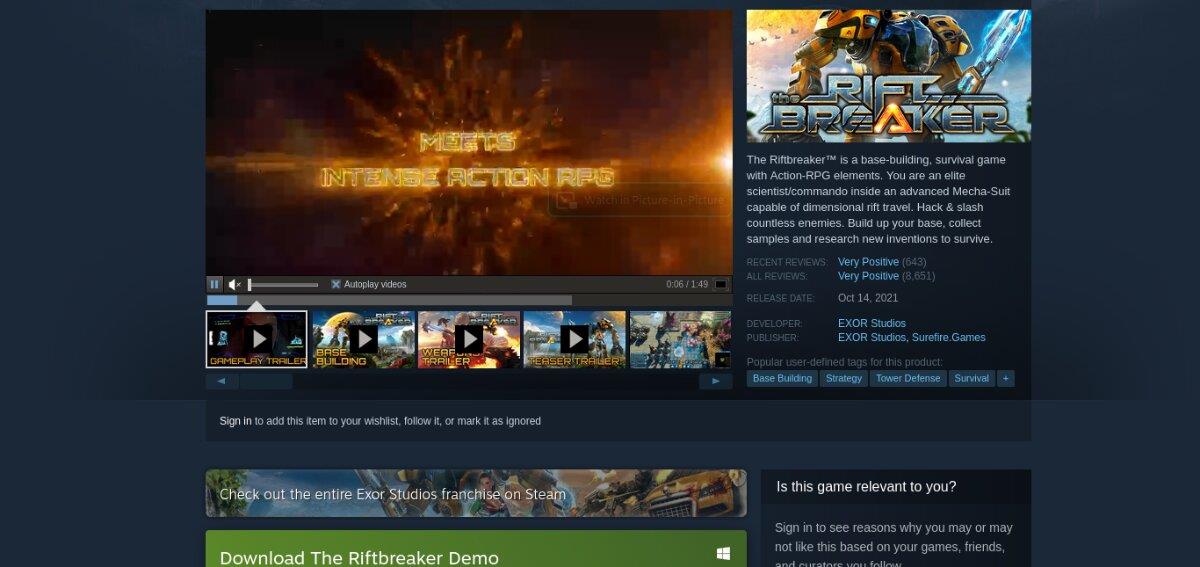



![Laden Sie FlightGear Flight Simulator kostenlos herunter [Viel Spaß] Laden Sie FlightGear Flight Simulator kostenlos herunter [Viel Spaß]](https://tips.webtech360.com/resources8/r252/image-7634-0829093738400.jpg)




